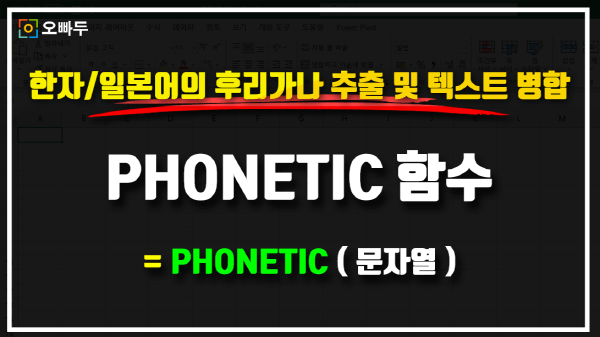엑셀 PHONETIC 함수 사용법 및 공식 총정리
엑셀 PHONETIC 함수 목차 바로가기
함수 요약
엑셀 PHONETIC 함수는 한자/일본어의 윗주(후리가나)를 추출하는 함수입니다. 그 외의 문자(한글, 영어)는 기존 문자를 그대로 반환합니다.
함수 구문
= PHONETIC ( 문자열 )
인수 알아보기
| 인수 | 설명 |
| 문자열 | 후리가나 텍스트를 추출할 한자가 포함된 문자열입니다. 하나의 셀 또는 범위만 입력 가능합니다. |
PHONETIC 함수 상세설명
엑셀 PHONETIC 함수는 한자/일본어의 윗주(후리가나)를 추출하는 함수입니다. 한자가 아닌 문자(한글, 영어)는 기존 문자를 그대로 반환하는 특성이 있습니다. 따라서 PHONETIC 함수는 기존의 CONCATENATE 함수 보다 더욱 편리하게 넓은 범위에 입력된 텍스트를 합치는데에 이용할 수 있습니다.
PHONETIC 함수는 '문자'만 병합합니다. 따라서 숫자가 입력된 셀은 텍스트 합치기 목록에서 제외됩니다. 만약 숫자를 병합해야 할 경우, 숫자 앞에 어퍼스트로피(')를 추가하여 문자로 강제 변환하면 PHONETIC 함수로 병합할 수 있습니다.
PHONETIC 함수는 엑셀 모든 버전에서 제공됩니다. 만약 엑셀 2013 이후 버전을 사용중이라면 빠른채우기 기능을, 엑셀 2019 이상 버전을 사용중이시라면 TEXTJOIN 함수나 CONCAT 함수를 사용하는 것이 더욱 편리합니다. 엑셀 버전별 텍스트 합치기에 대한 모든 방법은 아래 영상강의를 참고해주세요.
PHONETIC 함수 사용법 간단예제
- 일본어의 후리가나 추출하기
=PHONETIC("さしすせそ")
=サシスセソ - 범위에 입력된 텍스트 병합하기
=PHONETIC(A1:B10)
'A1:B10에 입력된 텍스트를 병합합니다.
'병합하는 순서는, A1->B1->A2->B2... 순서로 가로방향으로 우선 병합됩니다.
호환성
| 운영체제 | 호환성 |
| Windows 버전 | 모든 엑셀 버전에서 사용 가능합니다. |
| Mac 버전 | 모든 엑셀 버전에서 사용 가능합니다. |
예제파일 다운로드
- [엑셀함수] 엑셀 PHONETIC 함수 사용법예제파일
관련 기초함수
그 외 참고사항
- PHONETIC 함수의 인수는 반드시 연속된 하나의 범위만 입력할 수 있습니다. 예를들어 =PHONETIC(A1:B1, B2,C2)를 입력할 경우 PHONETIC 함수는 #N/A 오류를 반환합니다.
- PHONETIC 함수는 사용중인 엑셀의 언어 설정에 따라 #VALUE 오류를 반환할 수 있습니다. 만약 PHONETIC 함수가 #VALUE 오류를 반환한다면, [파일] - [옵션] - [언어] 설정에서 Office 작성 언어를 '한국어'로 변경합니다.
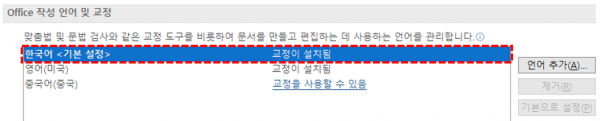
#VALUE 오류가 출력되면 엑셀의 작성언어 설정을 변경합니다.